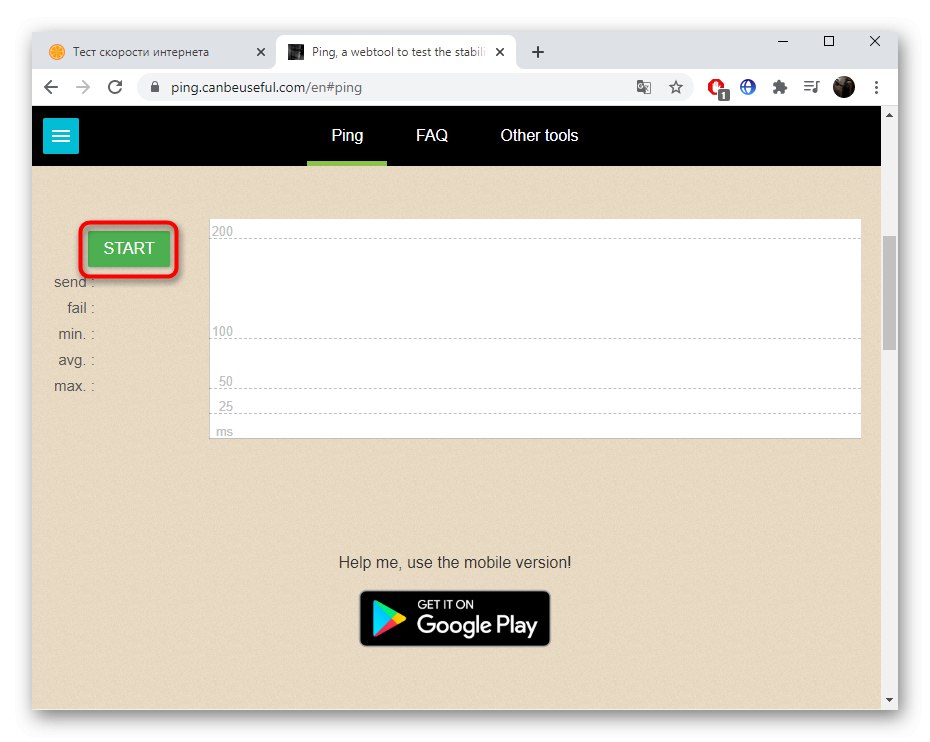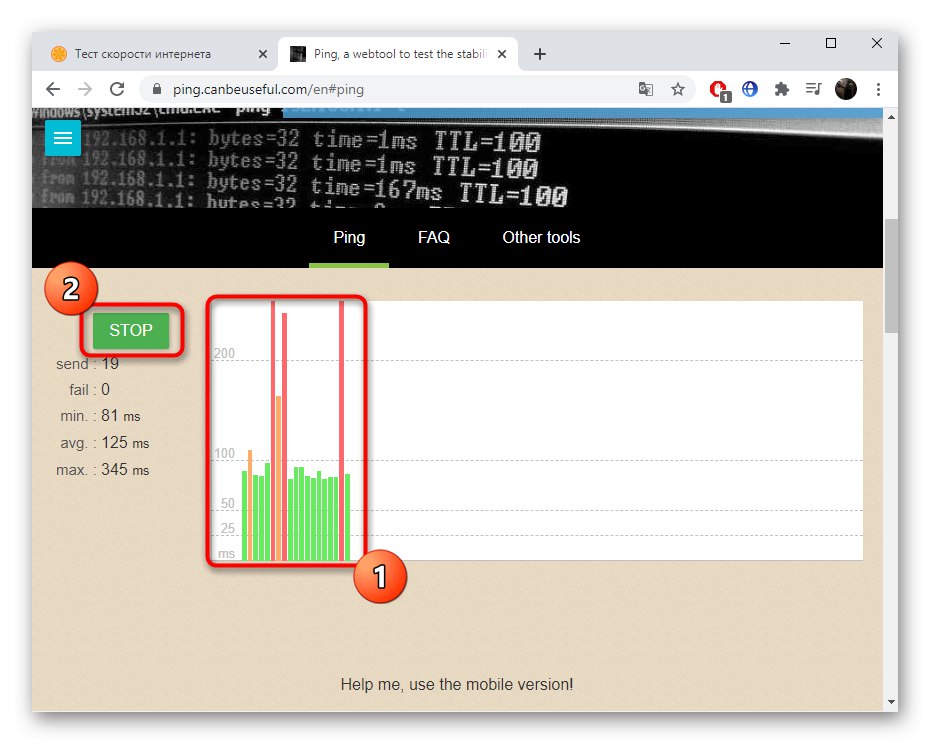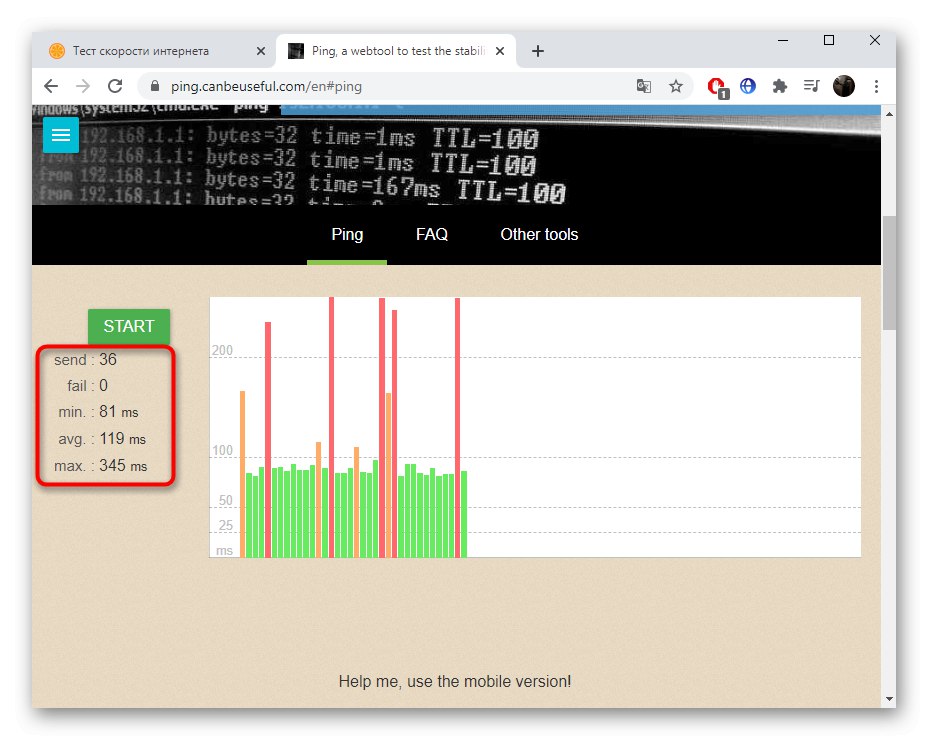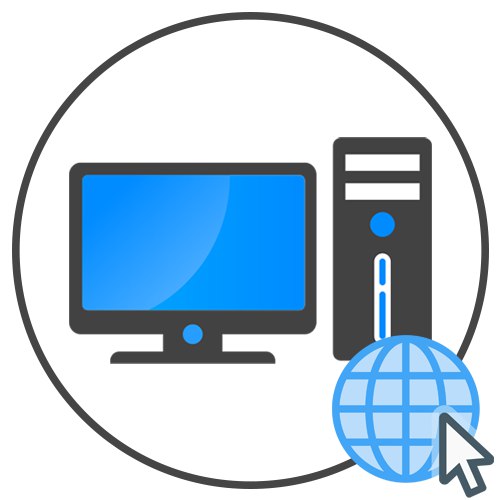
الطريقة الأولى: أداة ping
يجدر البدء باستخدام أدوات النظام المناسبة للتحقق من استقرار اتصال الإنترنت. الحل الأكثر شيوعًا يسمى بينغ، ولاستخدامها ، ما عليك سوى القيام ببعض الخطوات:
- اكتشف "بداية" وتجد هناك سطر الأوامر... ليس من الضروري تشغيله كمسؤول ، لأن بينغ متاحة حتى لمستخدم لديه حقوق عادية.
- أدخل
بينغ google.comواضغط على المفتاح أدخللإجراء التحليل. نطاق google.com يمكن استبداله بأي عنوان آخر ، أو حتى كتابة عنوان IP للتحقق منه. - توقع تبادل الحزم مع الخادم المحدد من خلال النظر في اختبار ping.
- عند الانتهاء ، ستتلقى إخطارًا مناسبًا بعدد الحزم التي تم إرسالها واستلامها وفقدها. سيتم أيضًا عرض إحصائيات وقت الاستجابة في الأسفل. كلما اقتربت جميع القيم من بعضها البعض ، على سبيل المثال ، الحد الأدنى - 3، والحد الأقصى هو 5، كلما زادت استقرار الشبكة.
- أدخل
بينغ /؟لعرض الحجج المساعدة على الشاشة. يمكن استخدامها لتطبيق إعدادات اختبار شبكة محددة.
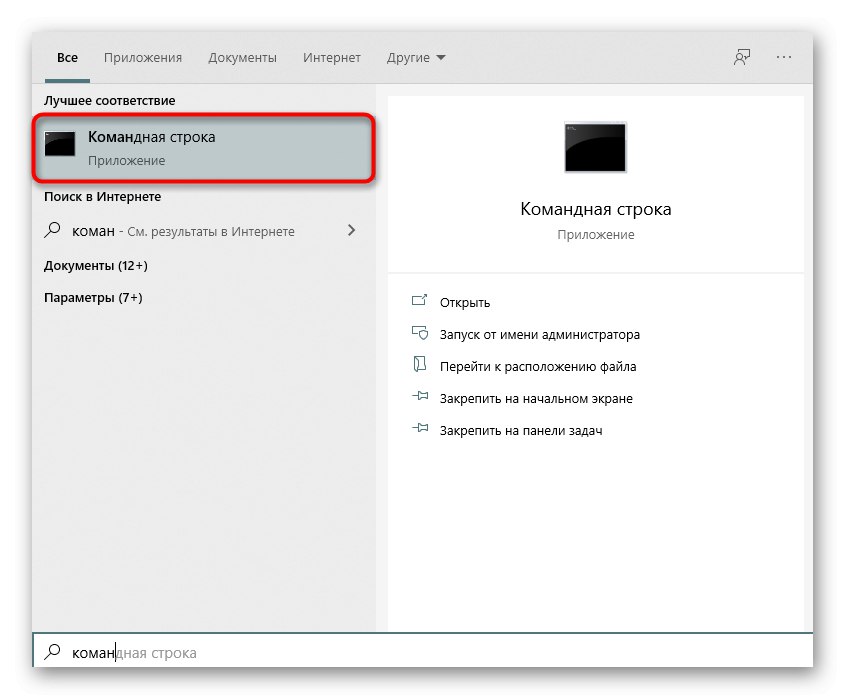
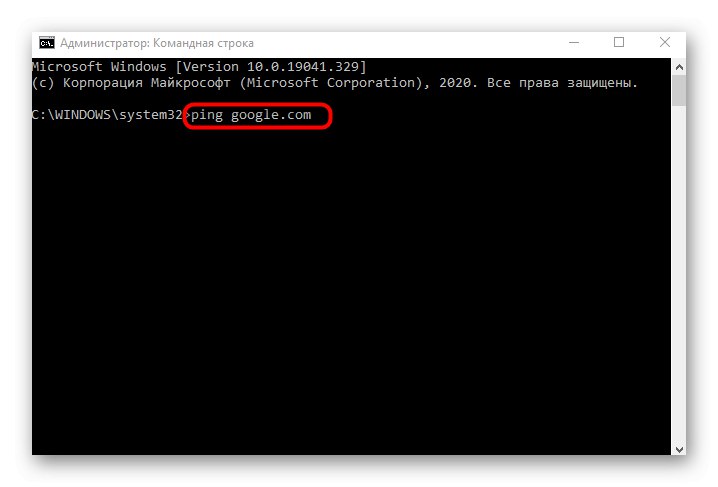
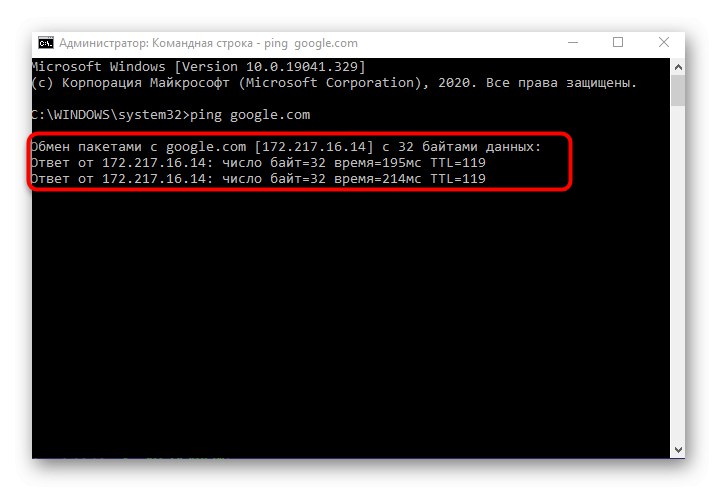
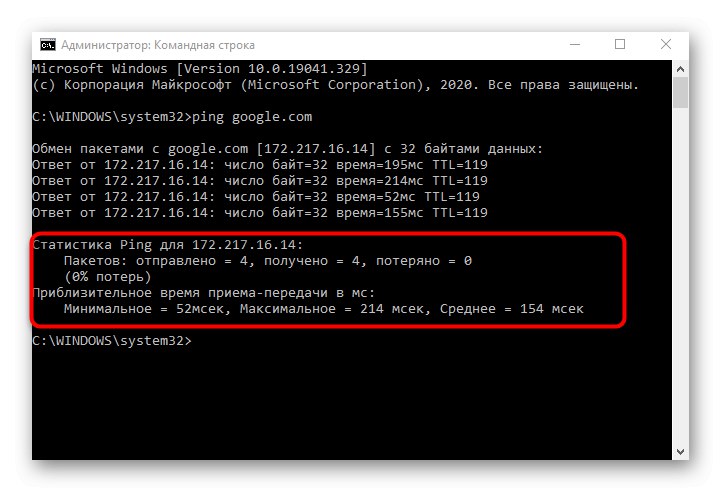
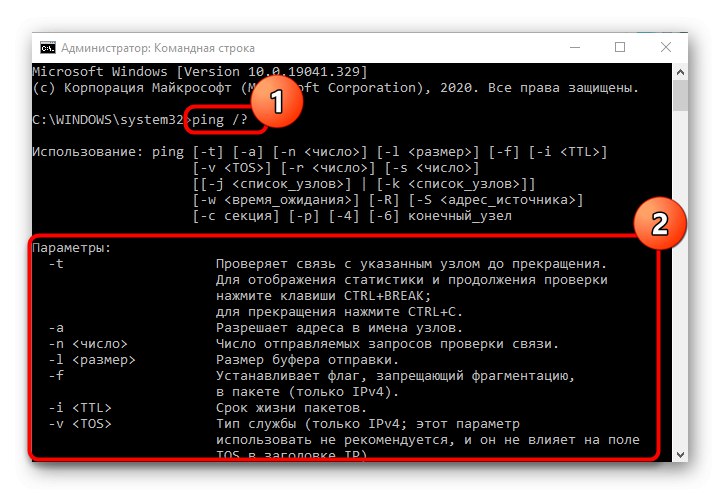
إذا فُقدت كل الحزم أو بعضها واختلفت قيم التأخير بشكل كبير ، فهذا يعني أن الشبكة غير مستقرة ، على سبيل المثال ، مصدر Wi-Fi بعيد جدًا ، أو كبل LAN تالف ، أو توجد مشاكل على خط الموفر نفسه.
الطريقة 2: الأداة المساعدة tracert
تسمى أداة أخرى للنظام tracert الغرض منه التتبع ، أي أنه يوضح مدى سرعة انتقال الطلب من الكمبيوتر إلى جهاز التوجيه. يجب استخدام هذا الأمر في المواقف التي يكون فيها الهدف الرئيسي هو تحديد استقرار الاتصال بين جهاز التوجيه والكمبيوتر وفهم ما إذا كانت هناك أي مشاكل في الشبكة اللاسلكية أو الشبكة المحلية.
- لتنفيذ هذه الطريقة ، يجب عليك التشغيل مرة أخرى سطر الأوامر... في ذلك ، أدخل
tracert google.comو اضغط أدخل... وفقًا لنفس المبدأ ، كما كان مع الأداة المساعدة السابقة ، يمكن استخدام أي مجال أو عنوان IP للتعقب. - ستبدأ عملية تتبع المسار ، الأمر الذي قد يستغرق بعض الوقت. لا تغلق وحدة التحكم حتى اكتمال الفحص.
- في هذه العملية ، يمكنك أن ترى على الفور مدى تأخر التوجيه.
- بعد ذلك ، سيظهر إشعار على الشاشة يشير إلى اكتمال عملية التحقق بنجاح.
- الفريق
tracert /؟تعرف على الحجج الإضافية المتاحة للتطبيق أثناء التوجيه.
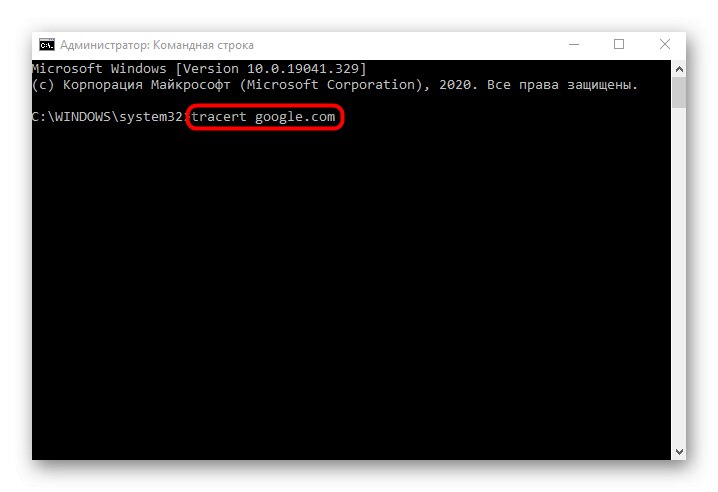
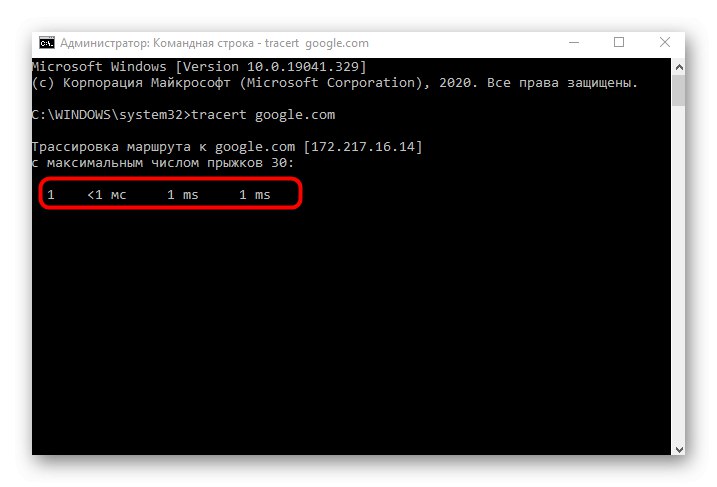
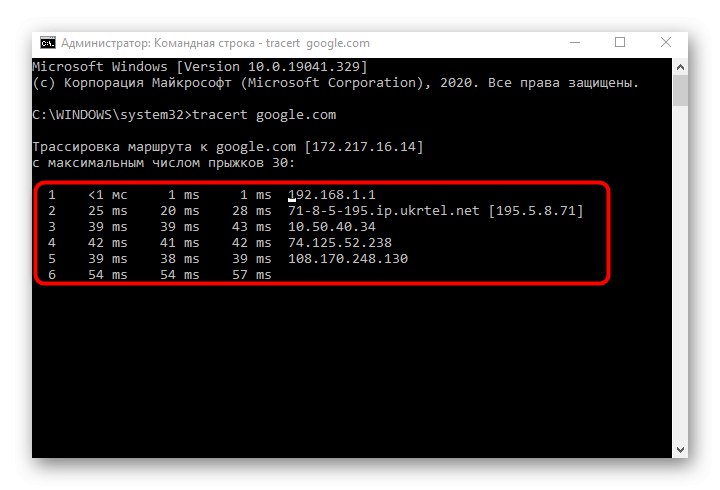
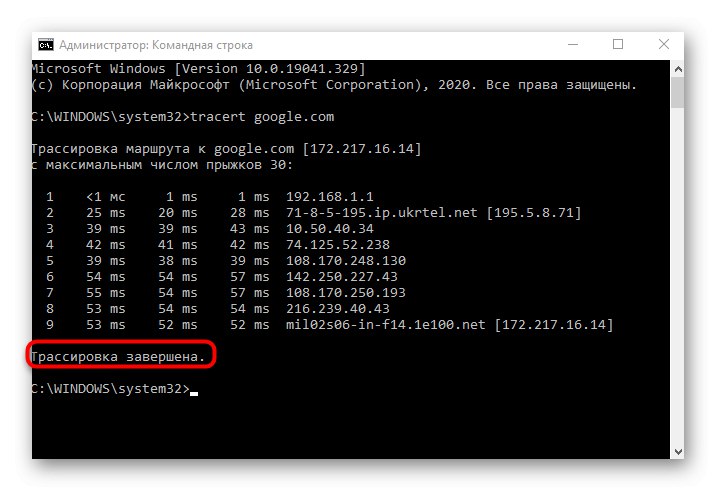
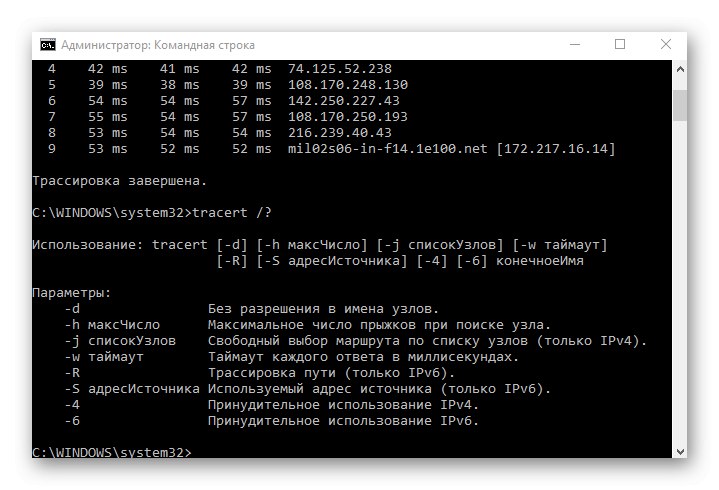
يمكن مقارنة النتائج مع نفس الأداة المساعدة ping. كلما قل الانتشار في زمن الانتقال وكلما قل ذلك ، زاد استقرار الاتصال. إذا لم يتم إرسال الحزم على الإطلاق ، فسيتم قطع الاتصال وستحتاج إلى البحث عن حل عن طريق التحقق من إمكانية التشغيل في جهاز التوجيه.
المزيد من التفاصيل: التحقق من أداء جهاز التوجيه
الطريقة الثالثة: واجهة الويب لجهاز التوجيه
في معظم واجهات الويب الخاصة بأجهزة التوجيه من جهات تصنيع مختلفة ، يمكنك تشخيص الإنترنت باستخدام نفس أدوات اختبار الاتصال والتتبع تقريبًا. للبدء ، قم بتسجيل الدخول إلى مركز الإنترنت ، الموضح بمزيد من التفاصيل أدناه.
المزيد من التفاصيل: قم بتسجيل الدخول إلى واجهة الويب الخاصة بأجهزة التوجيه
بعد ذلك ، يبقى إجراء عدد قليل من التلاعبات البسيطة. نقترح تفكيك ذلك باستخدام نموذج TP-Link كمثال ، وعليك فقط التنقل في واجهة الويب الحالية وتنفيذ إجراءات مماثلة.
- من خلال القائمة اليسرى انتقل إلى القسم "ادوات النظام".
- هناك انت مهتم في القسم "التشخيص".
- حدد الاختبار الذي تريد تشغيله بعلامة. كما هو واضح بالفعل ، يمكن أن يكون هذا أمرًا pinging أو تتبعًا ، وأيضًا تعيين عنوان IP أو مجال الموقع للتحقق منه.
- تحقق من النتائج التي تم الحصول عليها وتحليلها كما هو موضح في الطرق أعلاه.
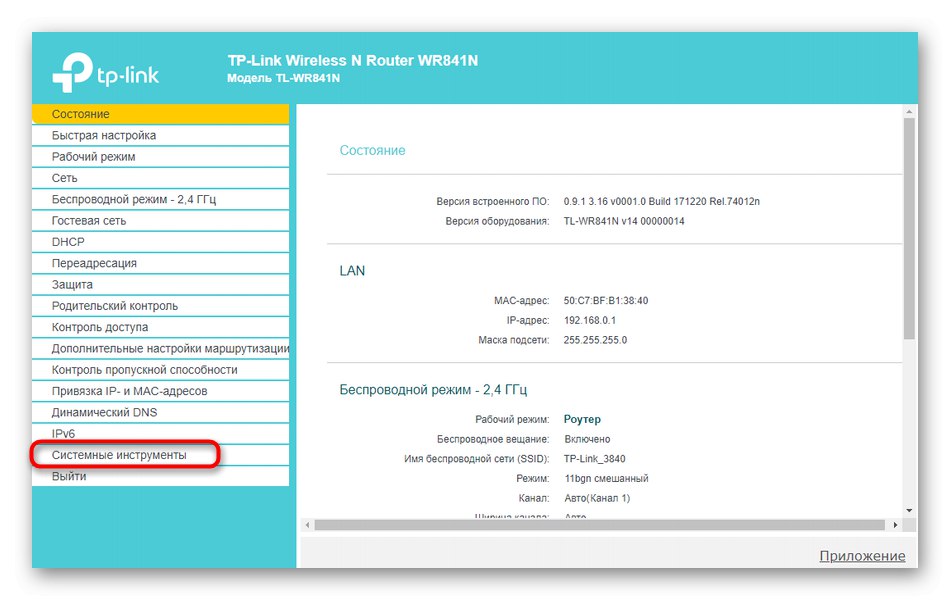
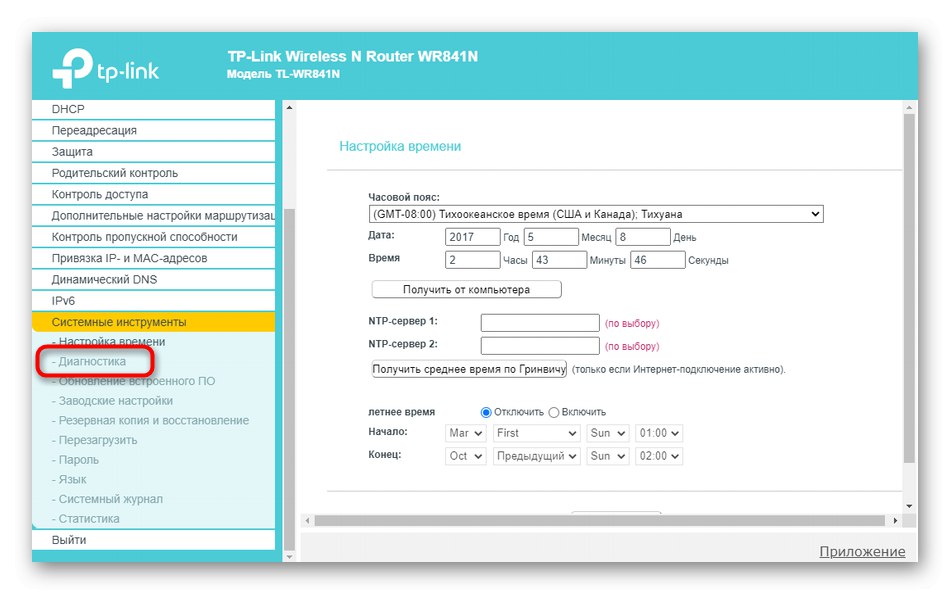
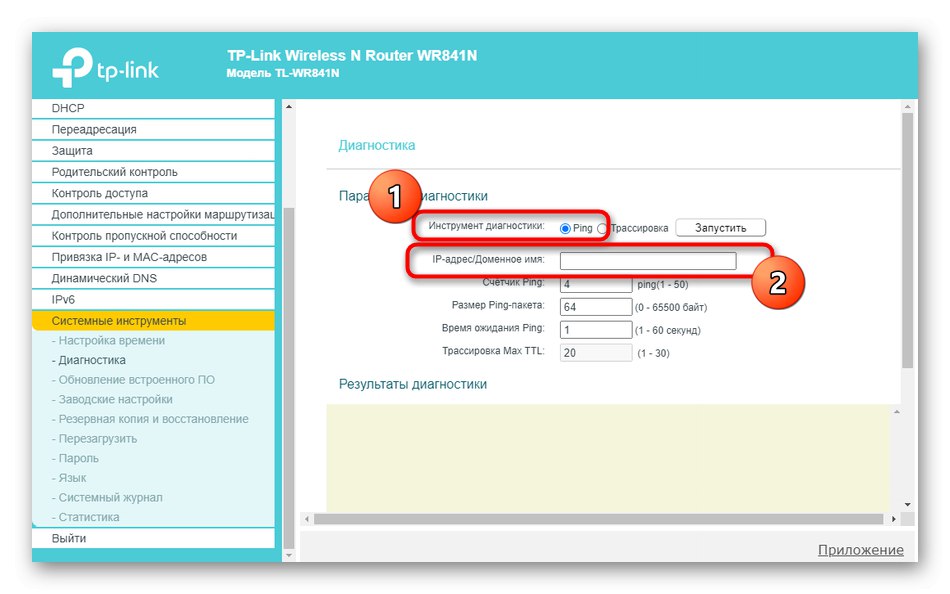
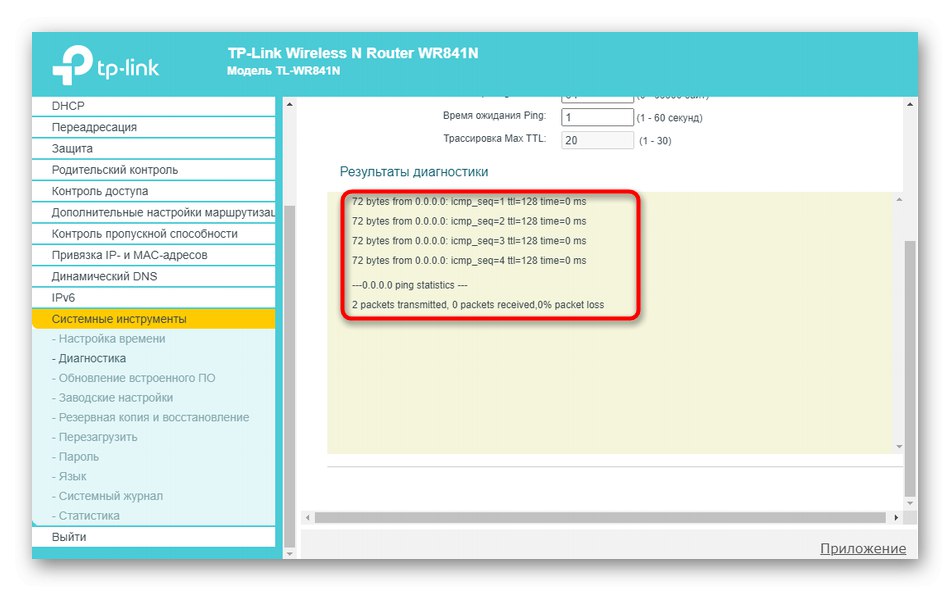
الطريقة الرابعة: اختبر سرعة الإنترنت عند soringpcrepair.com
يكون هذا الخيار مناسبًا في بعض الأحيان أيضًا ، لأنه سيعرض وقت الاستجابة وكيف تغيرت سرعة الشبكة أثناء التحليل بالكامل ، بحيث يمكنك أيضًا تتبع استقرار الاتصال.
- في رأس قسم موقعنا "خدمات الإنترنت".
- في الكتلة "خدماتنا" تحديد.
- ابدأ الفحص بالنقر "إلى الأمام".
- انتظر حتى يكتمل الفحص ، مع مراقبة طفرات اختبار الاتصال والتغيرات في السرعة.
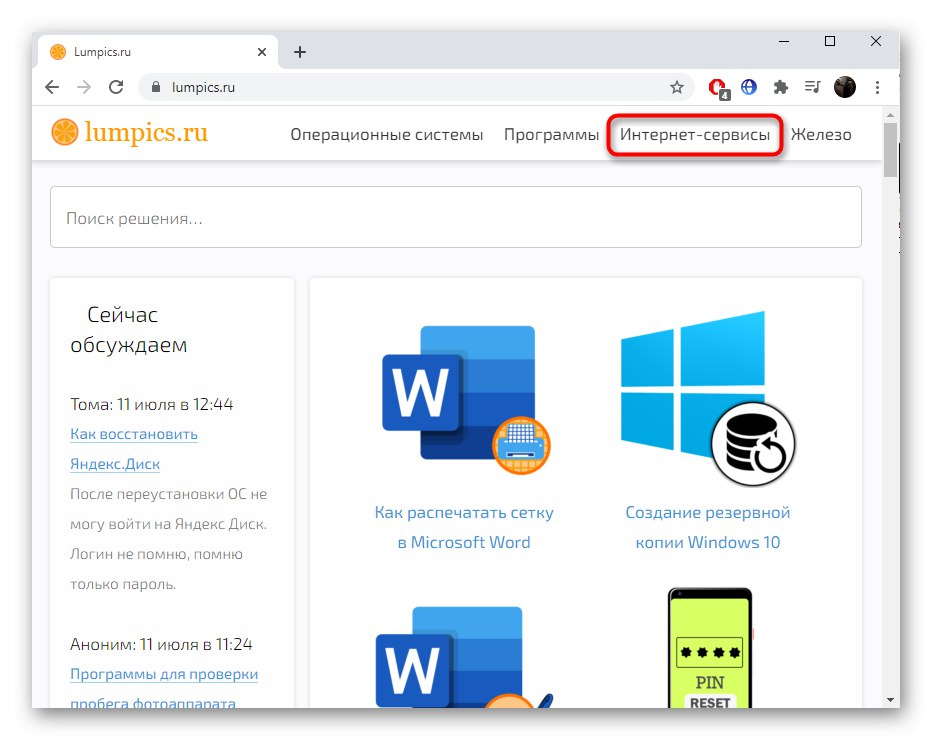

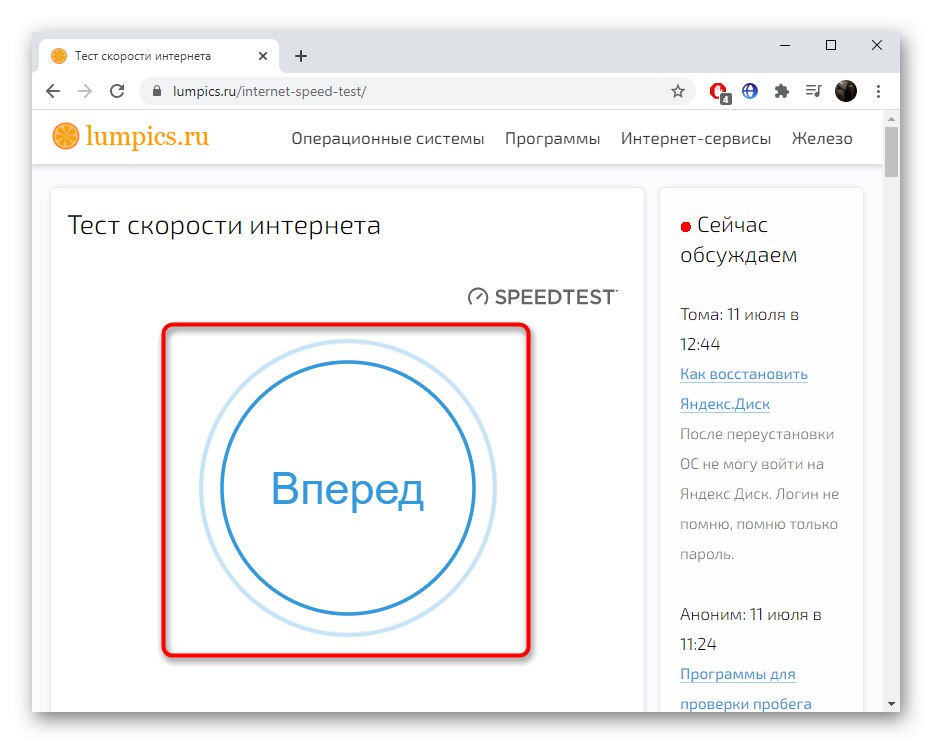
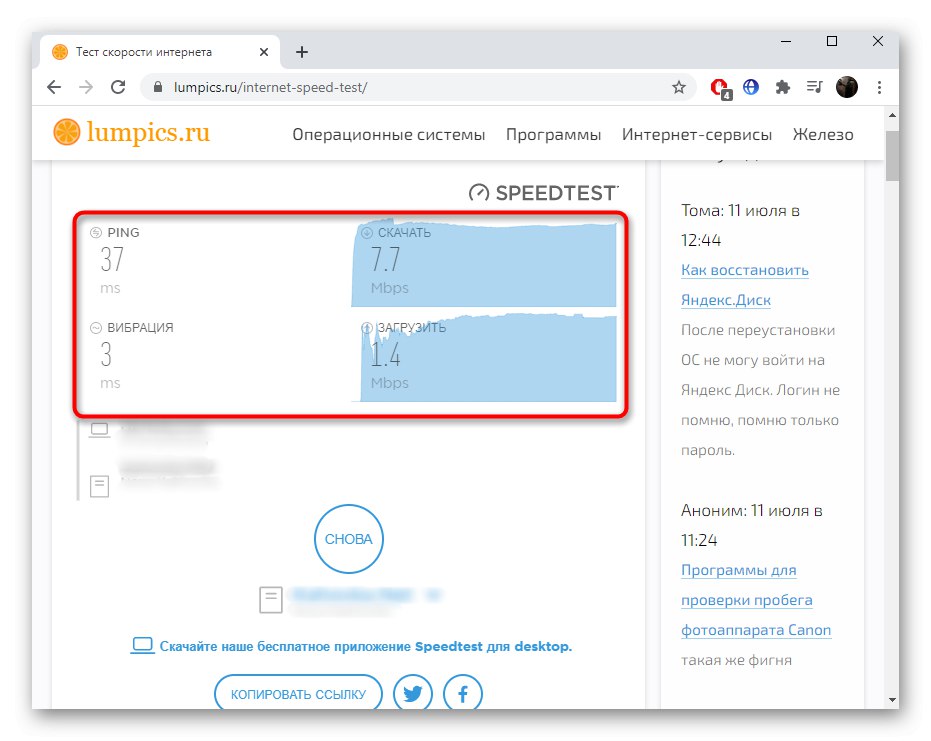
الطريقة الخامسة: الخدمة عبر الإنترنت Ping-СanBeUseful
أخيرًا ، نقترح أن تتعرف على خدمة Ping-CanBeUseful عبر الإنترنت ، والتي تركز وظيفتها حصريًا على عرض ping أثناء تحليل الشبكة بالكامل. لاستخدامه ، اتبع الخطوات التالية:
انتقل إلى خدمة Ping-СanBeUseful عبر الإنترنت
- انقر فوق الارتباط أعلاه للانتقال إلى خدمة Ping-CanBeUseful عبر الإنترنت ، حيث يمكنك النقر على الفور "بداية".
- وقت الفحص غير محدود ، لذا يمكنك تتبع الثبات للمدة المطلوبة ، ثم النقر فوق "قف" لإكمال. من الرسم البياني ، سيكون من السهل فهم مكان وجود المؤشرات عند المستوى المقبول ومتى تتغير.
- بالإضافة إلى ذلك ، على اليسار ، يتم عرض الحد الأدنى والمتوسط والحد الأقصى من المؤشرات ، والتي يمكن استخدامها أيضًا لأغراضك الخاصة.